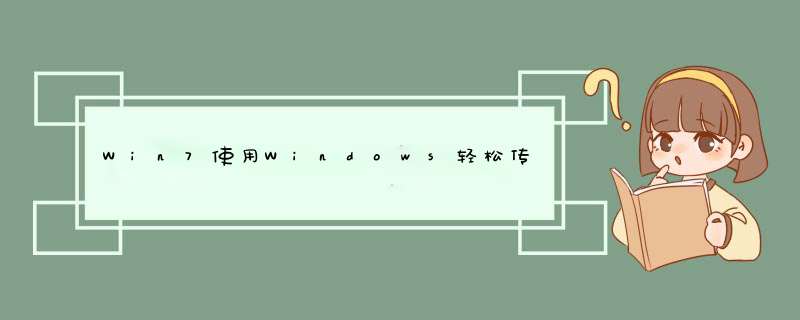
第一步:在开始搜索框键入“Windows 轻松传送”。
第二步:进入Windows 轻松传送设置向导界面,单击“下一步”。
第三步:选择传送方式。对于只有一台计算机的情况下选择“外部硬盘或USB闪存驱动器”项目。
第四步:我现在要做的是传送该计算机上的文件和设置,所以选择“这是我的旧计算机”。
第五步:Windows正在扫描传输的内容,可能需要几分钟,请耐心等待。
第六步:选择要从此计算机传送的内容。用户可根据自己想要传送的`文件来自行选择。
第七步:键入密码来保护该文件。如果不希望使用密码,将此框置空,单击“保存”按钮。
第八步:选择文件要保存的位置。请勿放置在系统分区,以免重装系统造成丢失。
第九步:正在保存文件和设置,在此之前请勿使用计算。保存完成后单击“下一步”按钮。
第十步:提示传输文件已完成。我们可以在下面看到系统将文件和设置保存到后缀为“MIG"的单文件中,单击“下一步”。最后提示已在此蚂轿计算机上完成 Windows轻松和传送,单击“关闭”来退出该窗口。
通过上述十步,我们就可以利用Windows自带的传送功能来传送文件了,速度明显比直接用硬盘来的快,而 *** 作步骤也非常简单。
? 不会啊 你选择高搏大的什么模式选择“I need tu install it now”(我现在就需要安装)选项,则系统会再提示用户,是需要通过外接硬盘或共享网络文件夹安装还是通过USB闪存驱动器安装。
选择“外接硬盘或共享网络文件夹安装”则系统会d出一个对话框,让用户选择需要存储的目录。用户可以选择一个目录(可以先银裂不共享,等需要的时候再共享),然后 *** 作系统就会把这个软件复制到用户指定的目录戚竖中。然后其它 *** 作系统就可以直接使用这个软件拷贝。
欢迎分享,转载请注明来源:内存溢出

 微信扫一扫
微信扫一扫
 支付宝扫一扫
支付宝扫一扫
评论列表(0条)